Paso 7: Crear un punto de vista virtual.
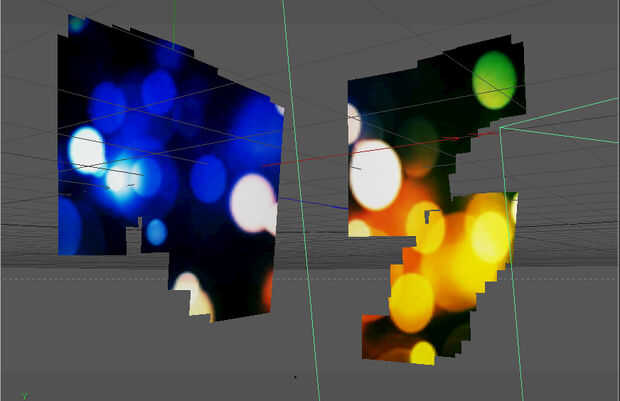
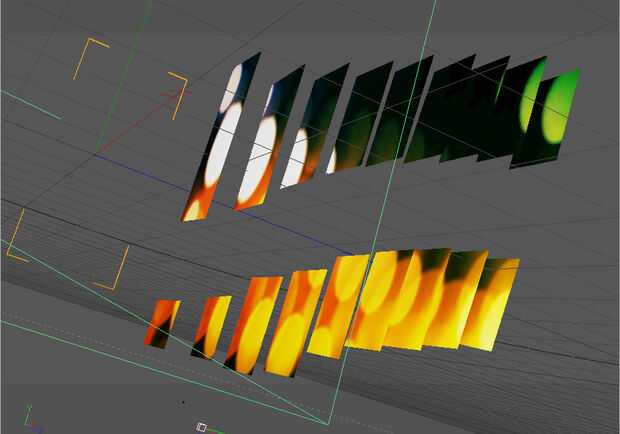
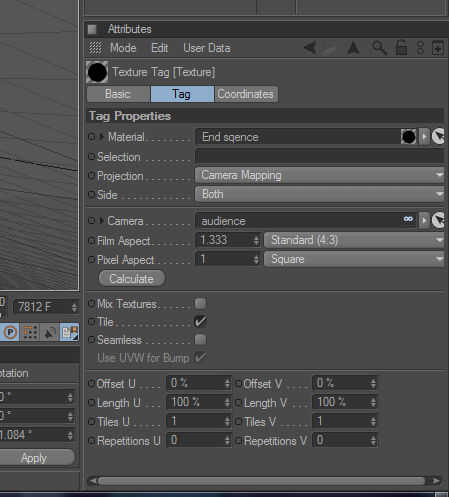
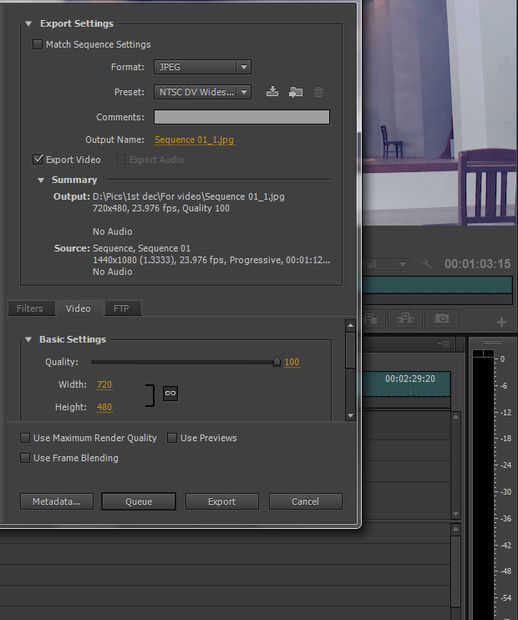
Es donde ocurre la verdadera asignación. Por ahora hemos preparado un gran lienzo, colocado óptimamente nuestros proyectores y alinear nuestras cámaras digitales para salir proyectores. Ahora, en este paso usted como artista debe decidir desde que ángulo que desea el que a visto de. Recuerde, la proyección normalmente sólo funciona desde un punto de vista.
Después de decidir es ahora necesario para colocar una tercera cámara en cinema4d, esta cámara representa el punto de vista de la audiencia. Usted quiere que el espectador que en ese momento ve una imagen totalmente unwarped. Y es por eso, en cinema4d convertir esta cámara en un proyector.
Para convertir una cámara a un proyector en cinema4d, selecciona la etiqueta material del objeto que se desea proyectar en el, hay que cambiar la asignación a la asignación de cámara y seleccione la cámara que desea convertir. Ver la última foto.
Dentro del software lo usamos para proyectar nuestro contenido en los paneles. Para que esto funcione necesitará utilizar una secuencia de jpeg de su contenido. Lo hice a través de los ajustes de exportación de Adobe premiere. Luego este registro a través de las cámaras fotográficas virtuales en cinema4d.













